秒书在文章中插入表格的教程
时间:2023-11-24 13:49:17作者:极光下载站人气:2
作为一款专为内容创作者设计的高效写作和图文编辑工具,秒书软件可以让用户用来完成小说、文章、日记等内容的编写,并且为用户提供了强大的功能,例如其中的智能排版功能,就可以很好的美化文章,很适合作为工作号文章发布,所以秒书软件很受用户的喜欢,当用户在秒书软件中编写文章内容时,想要插入表格来将重要内容直观清晰的展示出来,却不知道怎么来操作实现,其实这个问题是很好解决的,用户直接进入到写作页面上找到菜单栏中的表格图标,接着设置好表格的行数和列数即可完成,那么下面就让小编来向大家分享一下秒书在文章中插入表格的方法教程吧,希望用户能够喜欢。
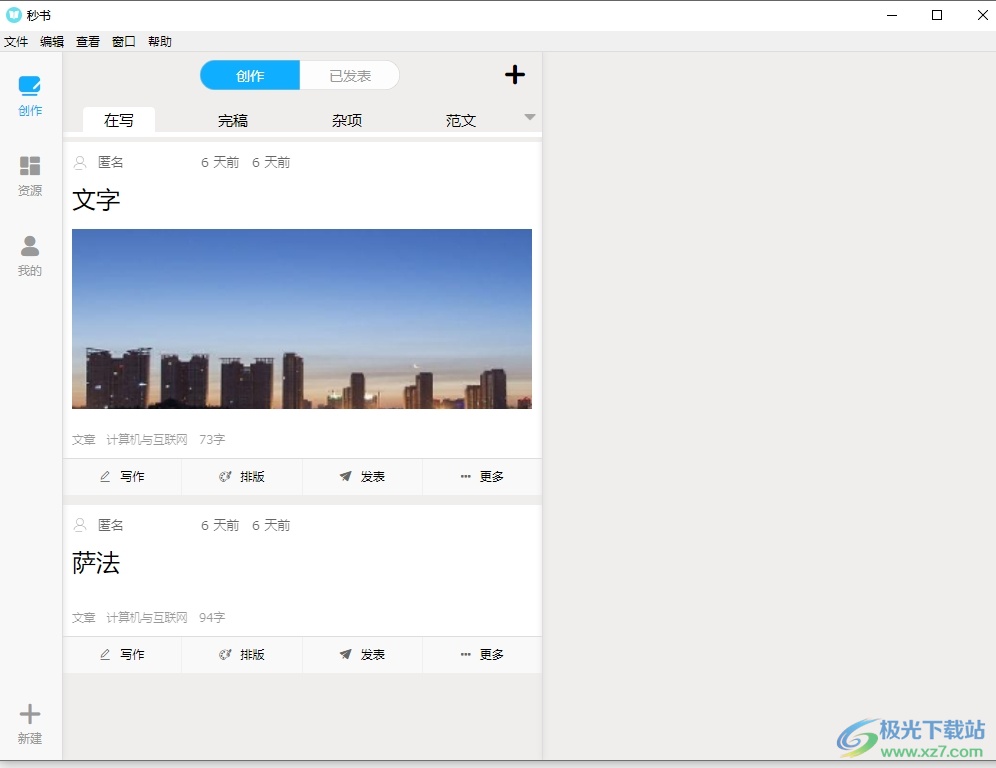
方法步骤
1.用户在电脑上打开秒书软件,并来到主页上在在写板块中点击文章底部的写作选项
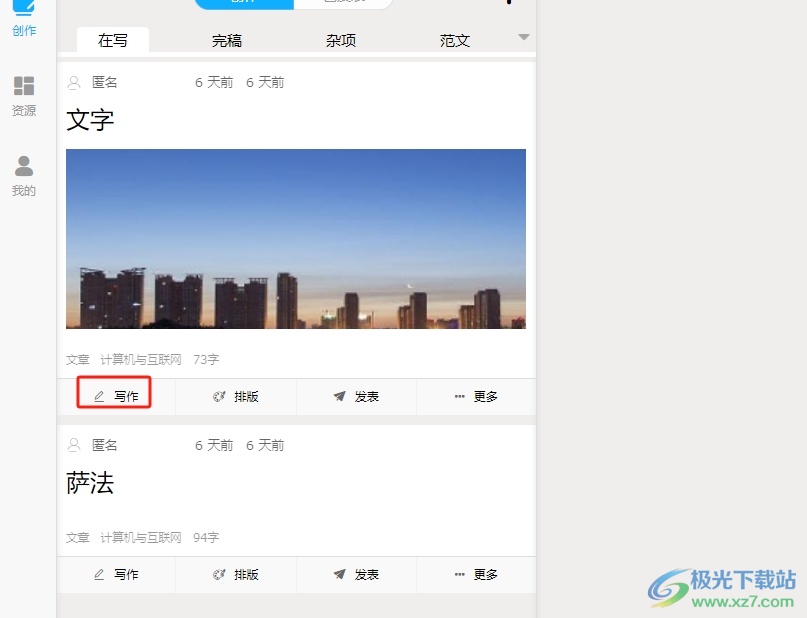
2.页面发生切换,进入到写作窗口中,用户输入内容后,在菜单栏中点击表格图标
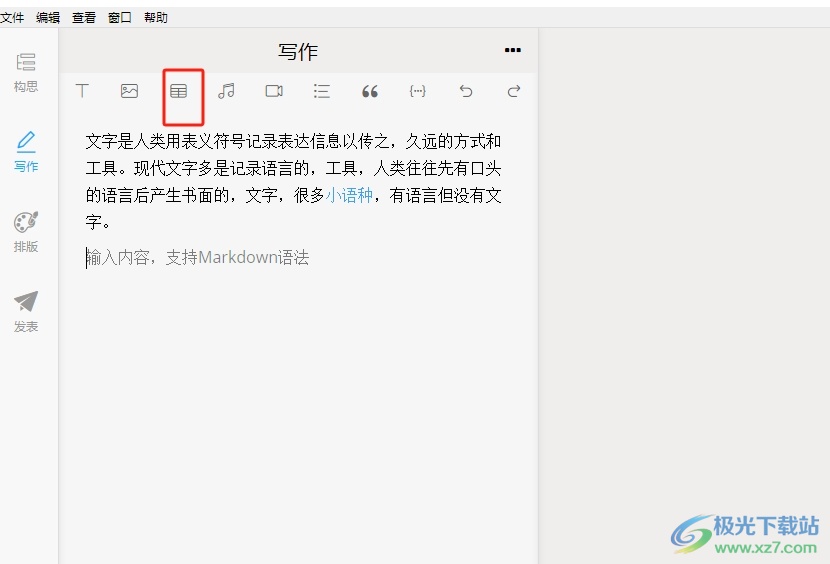
3.这时用户可以看到页面底部弹出来的相关面板,需要选择表格的行数和列数并按下确定按钮
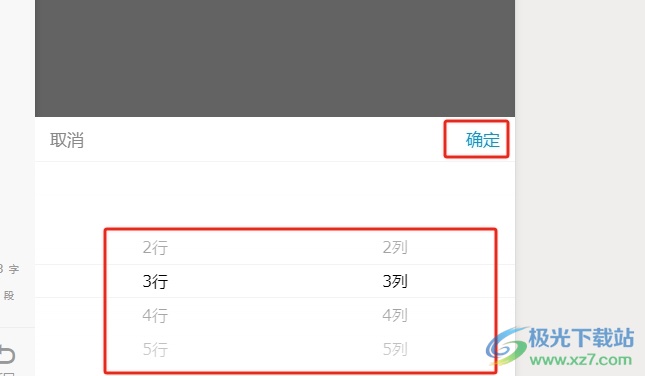
4.完成上述操作后,用户就可以在页面上看到成功插入的表格,效果如图所示
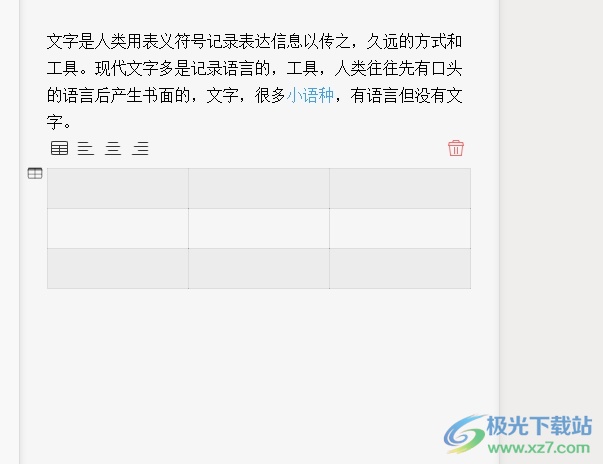
5.用户可以在表格中输入文字内容,然后按需点击工具栏中的对齐选项来设置文字的对齐方式
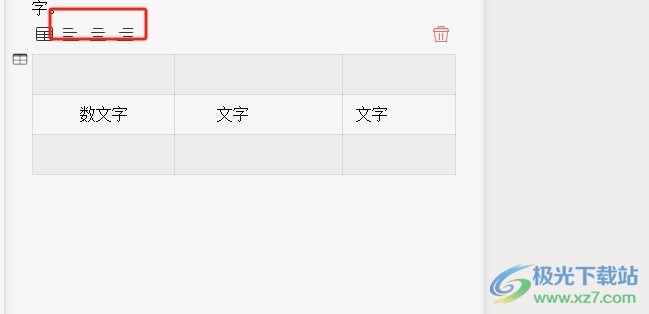
以上就是小编对用户提出问题整理出来的方法步骤,用户从中知道了大致的操作过程为点击写作——表格——设置行数和列数——确定这几步,方法简单易懂,因此有着同样想法的用户就可以跟着小编的教程操作试试看,一定可以解决好大家的问题的。
相关推荐
相关下载
热门阅览
- 1百度网盘分享密码暴力破解方法,怎么破解百度网盘加密链接
- 2keyshot6破解安装步骤-keyshot6破解安装教程
- 3apktool手机版使用教程-apktool使用方法
- 4mac版steam怎么设置中文 steam mac版设置中文教程
- 5抖音推荐怎么设置页面?抖音推荐界面重新设置教程
- 6电脑怎么开启VT 如何开启VT的详细教程!
- 7掌上英雄联盟怎么注销账号?掌上英雄联盟怎么退出登录
- 8rar文件怎么打开?如何打开rar格式文件
- 9掌上wegame怎么查别人战绩?掌上wegame怎么看别人英雄联盟战绩
- 10qq邮箱格式怎么写?qq邮箱格式是什么样的以及注册英文邮箱的方法
- 11怎么安装会声会影x7?会声会影x7安装教程
- 12Word文档中轻松实现两行对齐?word文档两行文字怎么对齐?

网友评论